PDF如何编辑修改,怎么拆分PDF文件
1、在编辑修改PDF文件的时候,需要将文件在编辑器中打开。点击菜单栏中的文件选项,然后选择文件选项中的打开工具将文件打开。
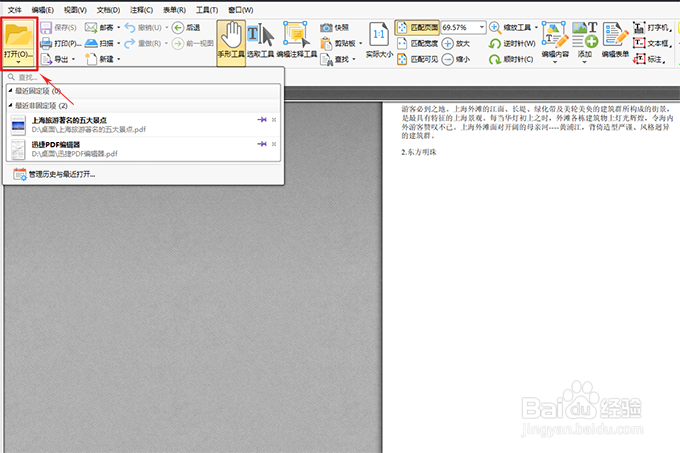
2、文件打开后,在菜单栏中的文档选项,点击文档选项,然后选择文档选项中的拆分文档工具,点击拆分文档工具。
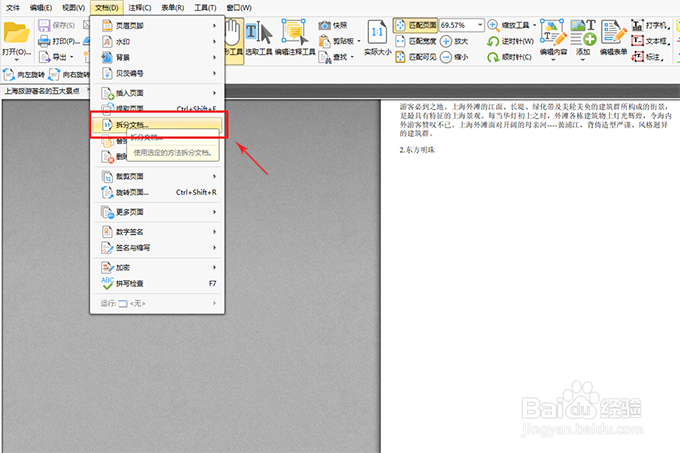
3、点击拆分文档工具后,在页面中会显示拆分文档工具的操作页面,在页面中选择拆分方式,也就是设置拆分的页数。
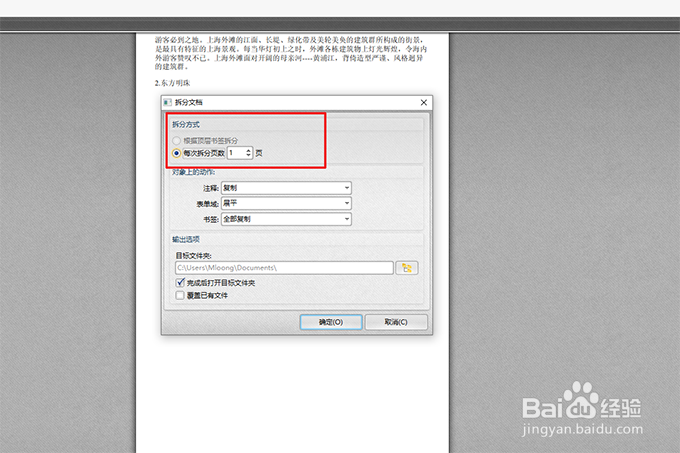
4、然后在操作页面的下面设置输出选项,也就是要将拆分的文件保存的位置,设置好后,点击确定即可。
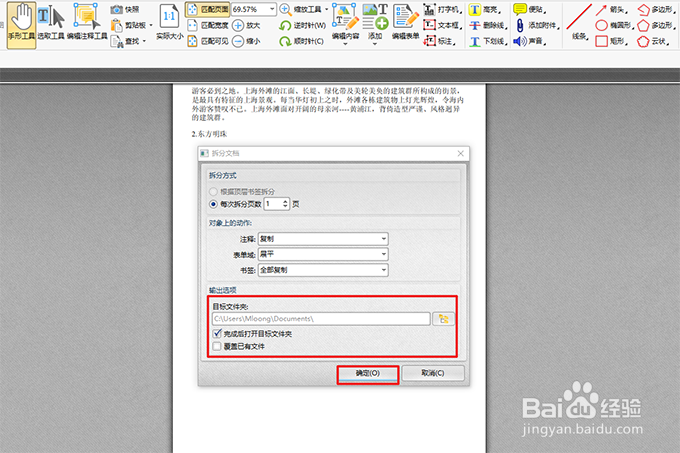
5、这是对于文件的拆分,那么,拆分文件中的页面,就需要使用到拆分页面工具。点击菜单栏中的文档选项,然后选择更多页面选项中的拆分页面工具。
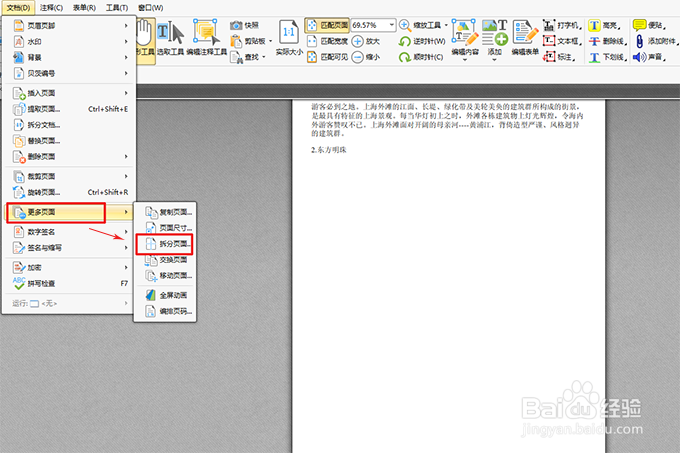
6、点击拆分页面工具后,在操作页面的右侧会显示文件的页面,然后在页面的上方有水平拆分或者是垂直拆分。
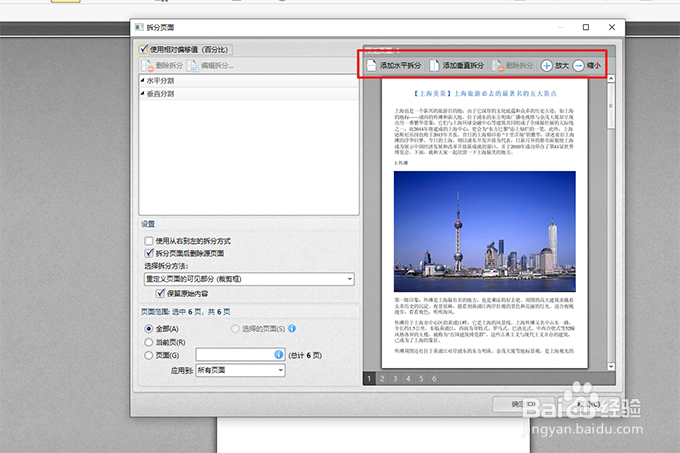
7、选择好后,在左侧的页面范围中选择要将哪些页面进行拆分,设置完成后,点击确定就可以对选择的页面拆分了哦。
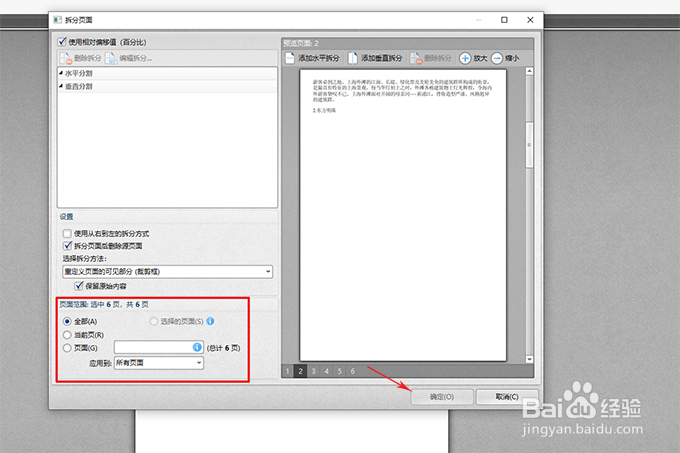
8、拆分文档工具以及拆分页面工具的使用小编在上面的文章中为大家分享完了,需要的小伙伴可以看看哦。在编辑文件的时候,还有什么不懂的地方,再询问小编哦。
声明:本网站引用、摘录或转载内容仅供网站访问者交流或参考,不代表本站立场,如存在版权或非法内容,请联系站长删除,联系邮箱:site.kefu@qq.com。
阅读量:22
阅读量:100
阅读量:123
阅读量:55
阅读量:194